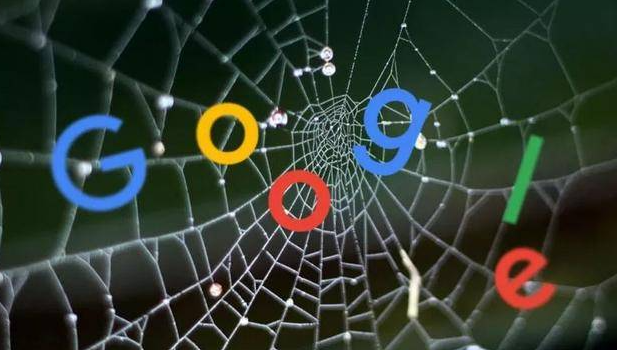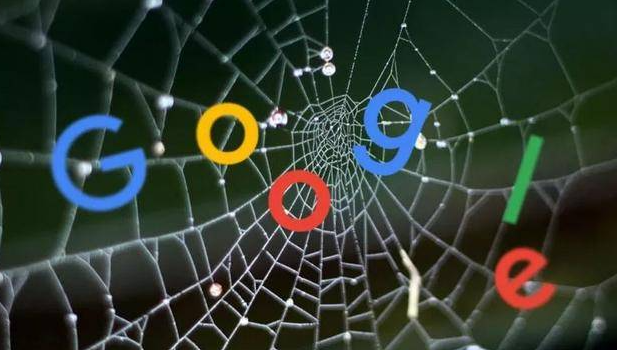
以下是关于Google浏览器自动更新开启关闭方法教程的详细内容:
一、启用自动更新
1. 通过系统设置确保后台运行
- 打开Chrome浏览器→点击右上角三点图标→选择“设置”→在左侧菜单中点击“系统”→勾选“继续在后台运行Chrome程序,即使已关闭所有窗口”→确保浏览器在后台持续检查更新。
2. 手动检查并安装更新
- 打开Chrome→点击右上角三点图标→选择“帮助”→点击“关于Google Chrome”→浏览器会自动检测更新→若有新版本,点击“重新启动”完成安装。
二、临时或永久关闭自动更新
1. 临时关闭(适用于Windows)
- 按 `Win + R` →输入 `services.msc` →找到以下服务:
- `Google Update Service (gupdate)`
- `Google Update Service (gupdatem)`
- 右键点击服务→选择“属性”→将“启动类型”改为“禁用”→点击“停止”按钮→确认保存。
2. 永久关闭(修改注册表)
- 按 `Win + R` →输入 `regedit` →导航到:
`HKEY_LOCAL_MACHINE\SOFTWARE\Policies\Google\Update`
- 右键空白处→新建 `DWORD (32位) 值`→命名为 `AutoUpdateCheckPeriodMinutes` →将值设置为 `0`→重启电脑生效。
3. macOS/Linux系统操作
- macOS:打开终端→输入命令删除更新任务:
bash
sudo rm /Library/LaunchAgents/com.google.keystone.agent.plist
sudo rm /Library/LaunchDaemons/com.google.keystone.daemon.plist
- Linux:锁定Chrome版本(以Ubuntu为例):
bash
sudo apt-mark hold google-chrome-stable
三、恢复自动更新
1. Windows系统
- 修改注册表:将 `AutoUpdateCheckPeriodMinutes` 的值改为大于 `0`(如 `1440` 表示每天检查一次)→重启电脑。
- 或重新启用服务:在 `services.msc` 中将 `gupdate` 和 `gupdatem` 的启动类型改回“自动”→点击“启动”。
2. 其他系统
- macOS:重新安装Chrome或手动下载覆盖更新包。
- Linux:取消版本锁定(以Ubuntu为例):
bash
sudo apt-mark unhold google-chrome-stable
四、注意事项
1. 安全性风险:关闭自动更新可能导致无法及时修复安全漏洞,建议定期手动检查更新。
2. 手动更新方法:访问 [Google Chrome官方下载页面](https://www.google.com/chrome/) →下载最新版本→手动安装覆盖旧版本。
3. 企业用户:可通过组策略(Windows)或终端命令(macOS/Linux)统一管理更新策略。
通过以上步骤,可系统性完成谷歌浏览器的视频录制需求。若遇到复杂情况,建议访问谷歌官方支持社区获取帮助。